Skuteczne sposoby wyeliminowania błędu 0x80073712 w systemie Windows

- 1262
- 66
- Klara Kopeć
Podczas próby aktualizacji komponentów systemu z różnych powodów mogą wystąpić nieprawidłowe funkcje, które zapobiegają procedurę. Często przeszkoda staje się błędem 0x80073712, zgłaszając problem z instalacją pakietów, braku lub uszkodzenia tych aktualizacji. Możesz stawić czoła problemom w różnych wersjach systemu Windows, błąd nie jest nowy, aw Microsoft wiadomo o nim, podczas gdy awaria nie stanowi poważnego zagrożenia i łatwo jest je niezależnie wyeliminować, nie zwracając się do specjalisty o pomoc. Istnieją opcje rozwiązania problemu, który będzie skuteczny w zależności od źródła problemu.

Przyczyną błędu jest 80073712
Błąd odnowienia powstający w systemie Windows 0x80073712 informuje o niemożności dostępu do niektórych danych z powodu ich braku lub naruszenia integralności, co jest głównym powodem. Czynniki, które doprowadziły do nieoperacyjności przechowywania komponentów aktualizacji, mogą być różne, na przykład błędy są często wywoływane przez nieprawidłowe wyłączenie urządzenia podczas implementacji takich zadań, jak aktualizacja lub instalacja przez. Przyczyną może być awarie Windows Update, aby zwrócić wydajność oprogramowania, wymaga ponownego uruchomienia.
W niektórych przypadkach awaria jest spowodowana nadmierną czujnością oprogramowania ochronnego, które zdefiniowało załadowane aktualizacje jako elementy złośliwego oprogramowania i zablokowały je, w wyniku czego dane nie można uzyskać przez Usługę.
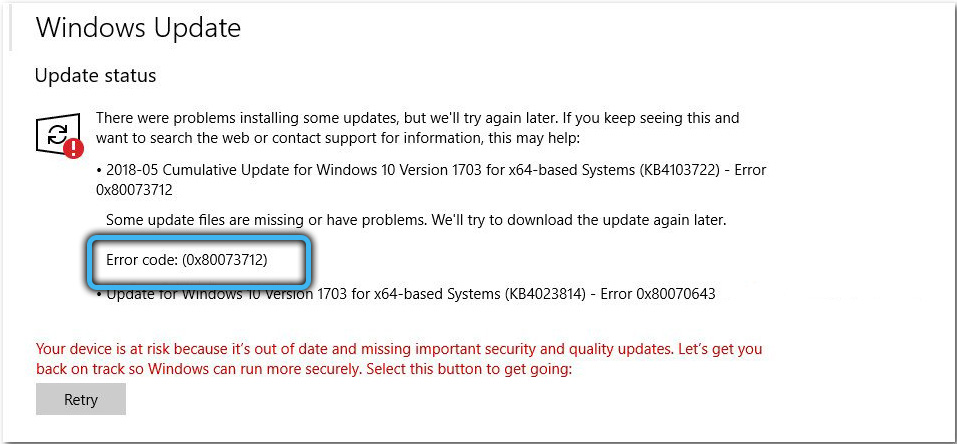
Sposoby rozwiązania i wyeliminowania 80073712
Jeśli pojawia się błąd w procesie instalacji aktualizacji akumulacyjnej KB4598242, KB45982229 lub innej ważnej aktualizacji, w wyniku czego pakiet nie zostanie zainstalowany, możesz poradzić sobie z eliminacją awarii, wykonując niezbędne kroki. Losowe błędy systemowe mogą zniknąć po zwykłym ponownym uruchomieniu, ale w większości przypadków konieczne będzie wiele działań w celu rozwiązania problemu.
We wczesnych wersjach systemu operacyjnego problem został rozwiązany poprzez zastosowanie specjalnego systemu sprawdzania systemu w celu zaktualizowania kontroli, co eliminuje t. H. Problemy z przechowywaniem komponentów. W przypadku Windows 10 rozwiązanie można znaleźć za pomocą standardowych narzędzi.
Przeanalizujemy, jak naprawić błąd 0x80073712, przy użyciu skutecznych metod niedrogich w zależności od źródła problemu.
Dysk
Wszelkie procesy występujące w systemie wymagają miejsca na dysku, a jeśli sekcja systemowa jest silnie załadowana (90% lub więcej), może to prowadzić do utraty wydajności i różnego rodzaju błędów. Aby uniknąć takich problemów, należy wyczyścić dysk śmieci i aplikacji, które nie są używane. Aby zobaczyć, jak objętość jest zajęta i wyczyścić dysk, wykonaj następujące kroki:
- Przechodzimy do przewodu, klikamy PKM po prawej stronie i przechodzimy do właściwości;
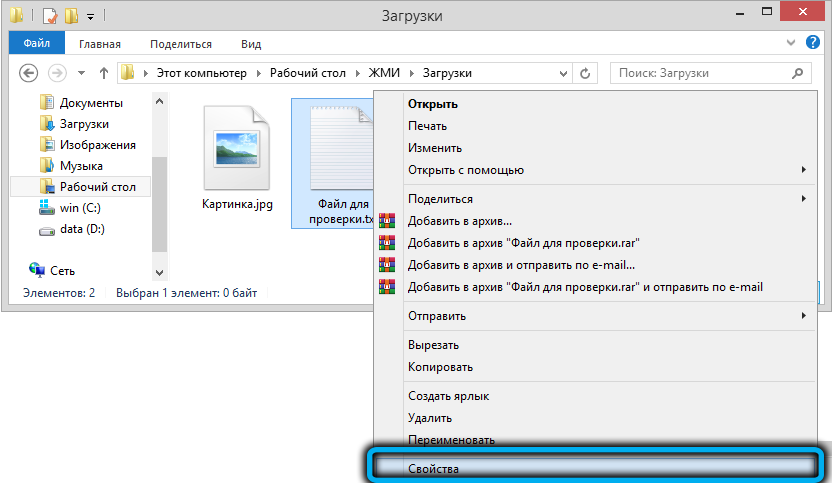
- Na karcie „ogólny” dysk twardy jest oczyszczany z plików tymczasowych, dla których należy nacisnąć odpowiedni przycisk;
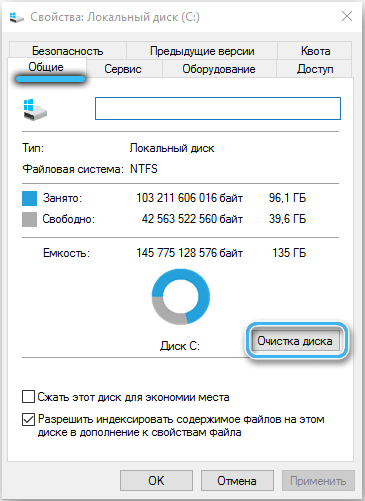
- Po analizie w nowym oknie zaznaczamy „pliki tymczasowe” i „pliki instalacyjne tymczasowe Windows”;
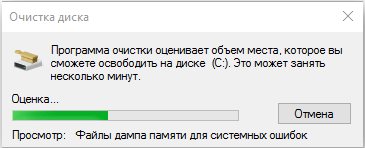
- Kliknij „Czyste pliki systemowe”, na końcu procedury, ponownie uruchom urządzenie.
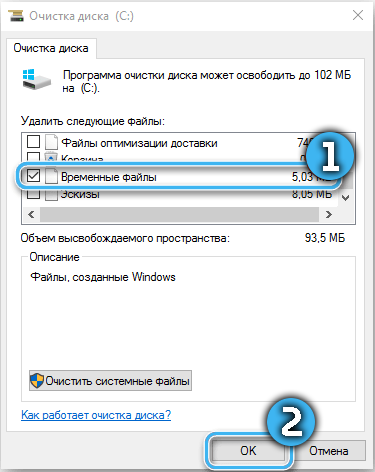
Praca lub praca antywirusowa
Złośliwe programy mogą zapobiec wdrożeniu procesów systemowych. Wykonane są standardowe środki zapobiegawcze: skanowanie za pomocą zainstalowanego oprogramowania ochronnego i specjalnych narzędzi.
Ale nie tylko złośliwe, ale także oprogramowanie ochronne może zakłócać procesy systemowe, przyjmując pliki do elementów złośliwego oprogramowania. W takim przypadku problem jest rozwiązany przez odłączenie antywirusa w momencie wykonywania aktualizacji systemu.
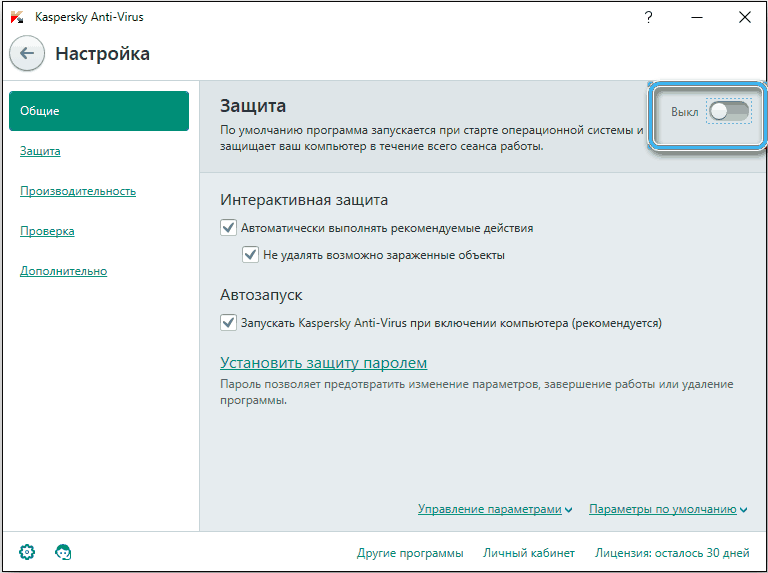
Uszkodzenie przechowywania aktualizacji
Ponieważ kod 0x80073712 często informuje, że przechowywanie komponentów jest uszkodzone, należy rozważyć taki scenariusz. Tymczasowe dane aktualizacji to katalog MOIDWARDISTRIBUT, a jeśli jest to naruszenie jego integralności, system operacyjny daje błąd. W przypadku braku pamięci systemu Windows tworzy nowy w trybie automatycznym, dlatego zaleca się naśladowanie zniknięcia katalogu poprzez zmianę nazwy obiektu. Wykonanie zadania jest możliwe na różne sposoby.
Z pomocą dyrygenta:
- Wyłącz powiązane usługi: W konsoli „Wykonaj” (Win+R) piszemy w usługach linii.MSC, w oknie znajdujemy Windows Update Center, naciskając PKM, otwieramy akcje dostępne i wybieramy opcję „Stop”;
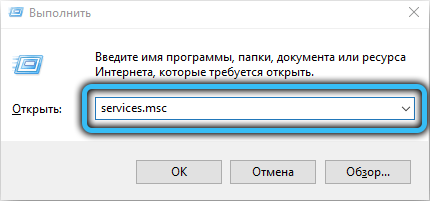
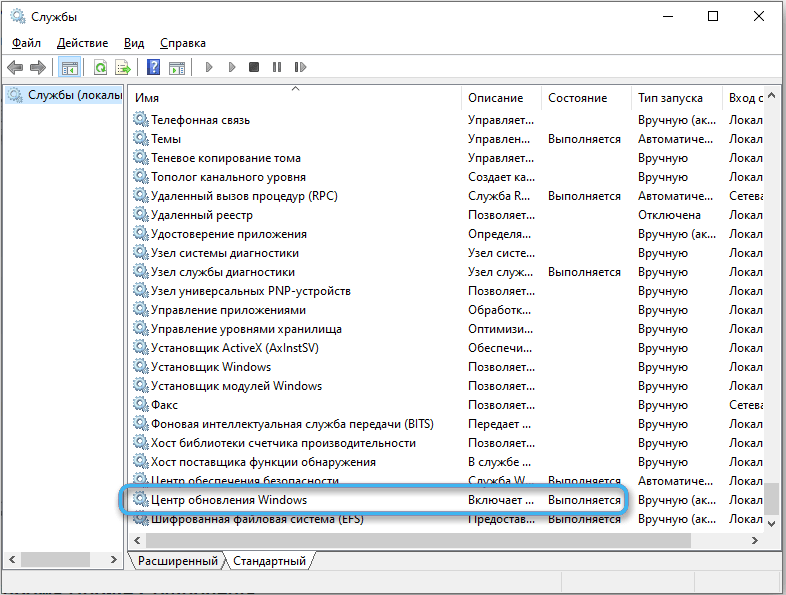
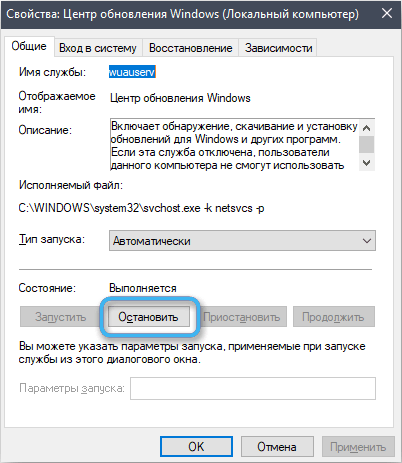
- Podobnie zatrzymujemy również funkcjonowanie tła usługi transmisji intelektualnej (bity);
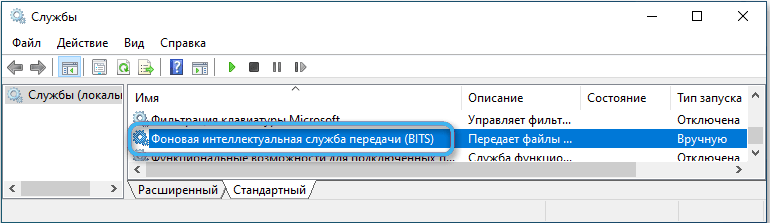
- W sekcji systemowej (z reguły jest to c) otwórz katalog Windows, a w IT zmień nazwę „SoftWedistribuutation” (PKM - „Zmień nazwa”), na przykład przypisujemy nową nazwę „SoftWedIrbutation_Old”;
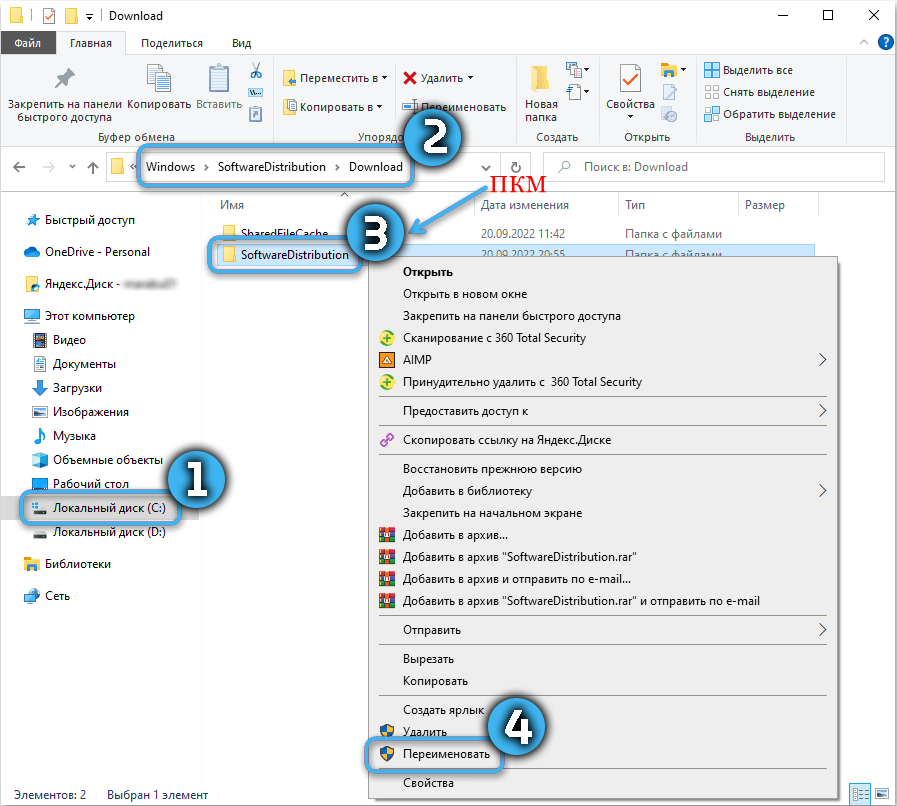
- Wracamy do okna usługi i uruchamiamy wcześniej odłączone narzędzia, po czym ponownie uruchamiamy urządzenie.
Za pomocą wiersza poleceń:
- Uruchamiamy leku dla administratora z menu Start;
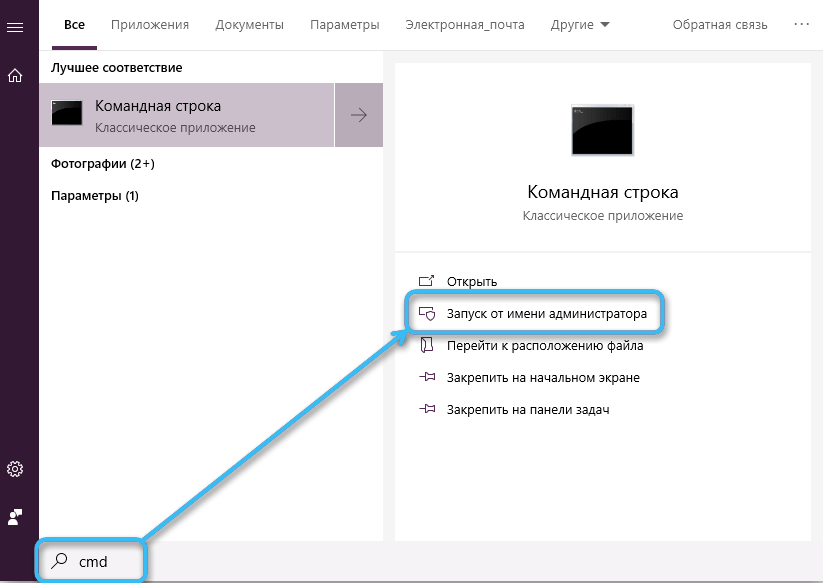
- Zatrzymujemy usługi z żądaniami:
Net Stop Wuauserv
Net Stop Bits(Po każdym żądaniu potwierdzamy wydajność klucza wejściowego);
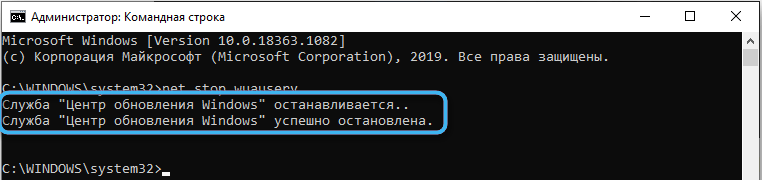
- Polecenie Zmień nazwę nazwy folderu, wskazując ścieżkę do niego:
Zmień nazwę C: \ Windows \ SoftWedistribution SoftWedistributation_oldi naciśnij Enter;
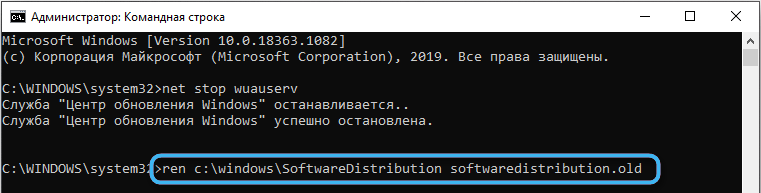
- Aktywujemy usługi:
Net Start Wuauserv
Bity netto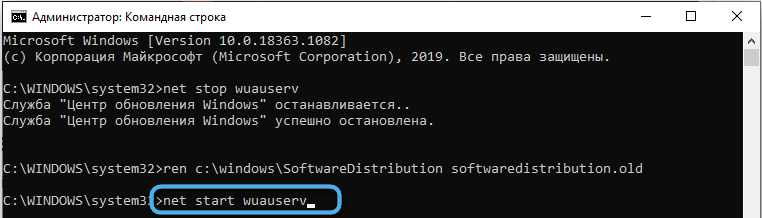
- Zamknij terminal i ponownie uruchom urządzenie.
Rozpoczynając lekarstwo na niechęci
Windows ma zbudowane narzędzie, które pozwala pozbyć się różnych awarii oprogramowania, które w niektórych przypadkach skutecznie radzi sobie z zadaniem. Jest również stosowany w przypadku problemów z odnowieniem, w tym powiadomienia rozważanego, które utrudnia proces. Aby użyć narzędzia:
- Przechodzimy do „Parametrów”, przechodzimy do „Aktualizacja i bezpieczeństwo” - „eliminacja problemów”;
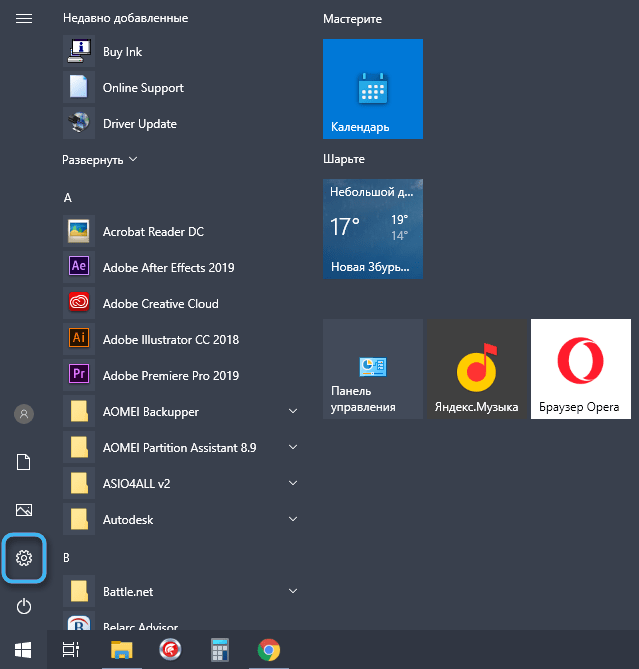
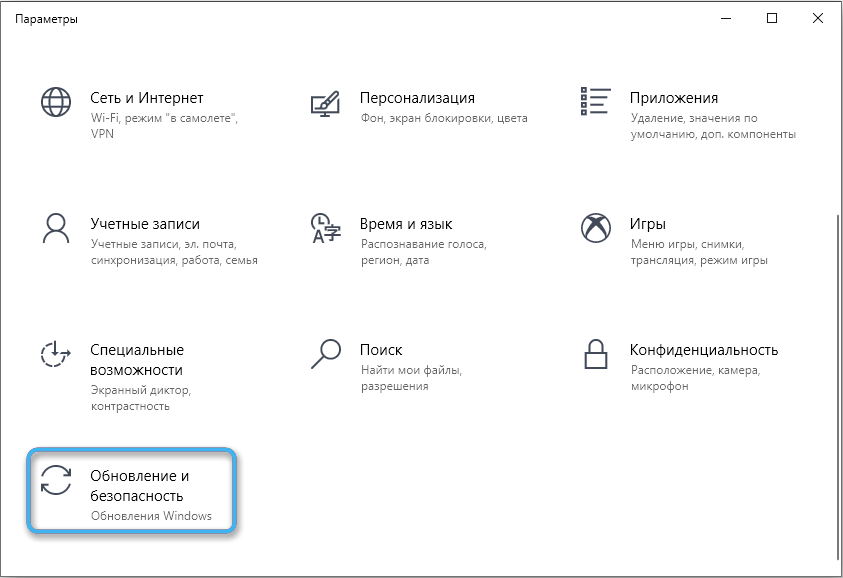
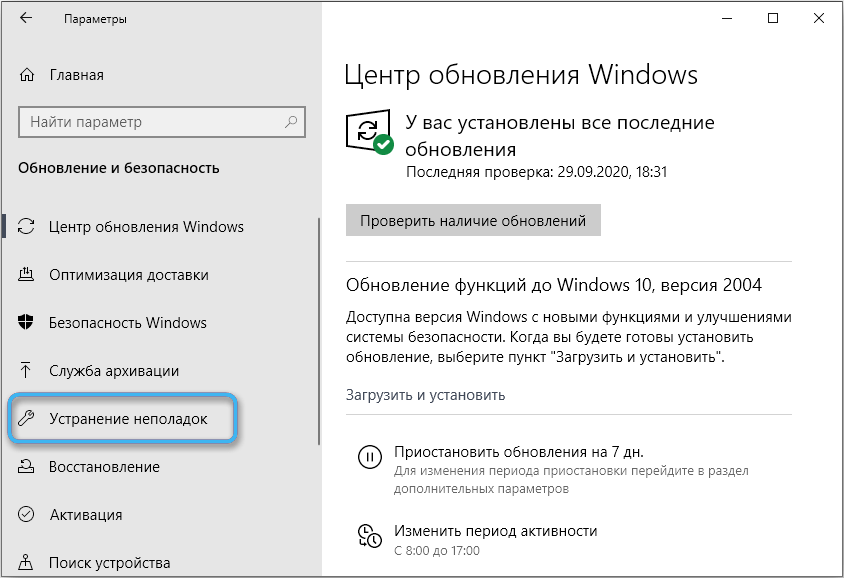
- Po prawej szukamy „Centrum aktualizacji Windows”, tutaj klikniemy „Uruchom sposób eliminowania problemów”;
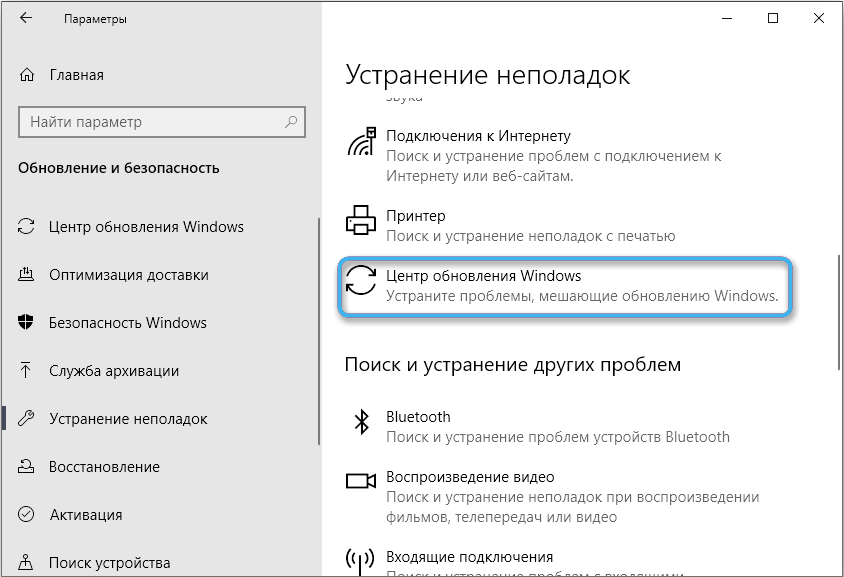
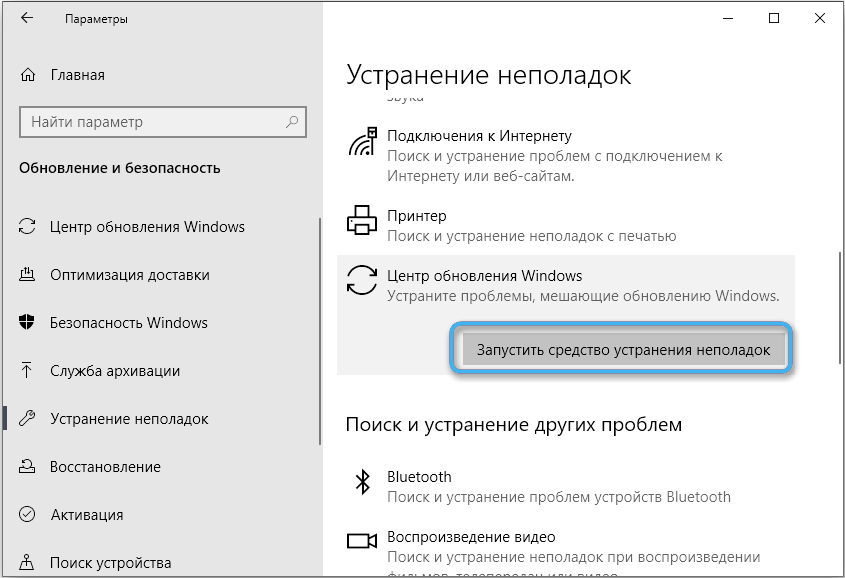
- Czekamy na proces, a następnie ponownie uruchom komputer i spróbuj ponownie zaktualizować.
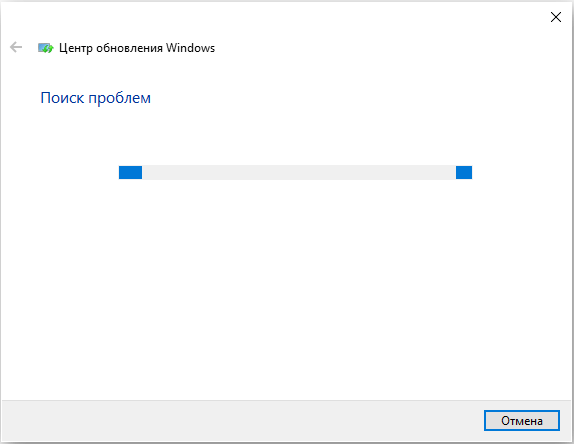
Sprawdzanie systemu operacyjnego pod kątem integralności pliku
Jeśli źródłem pojawienia się awarii 0x80073712 jest uszkodzony lub brakujący komponent, jego przywrócenie pomoże rozwiązać problem. Aby rozwiązać standardowe narzędzia systemowe: SFC i Disnsilities.
Za pomocą sprawdzania plików systemowych:
- Korzystając z terminala otwartego w imieniu administratora, wprowadź w nim żądanie SFC/Scannow i naciśnij ENTER;

- Po skanowaniu wynik będzie widoczny, sam system operacyjny reanimuje elementy do przywrócenia, a pod koniec procesu wymagane jest przeładowanie urządzenia.
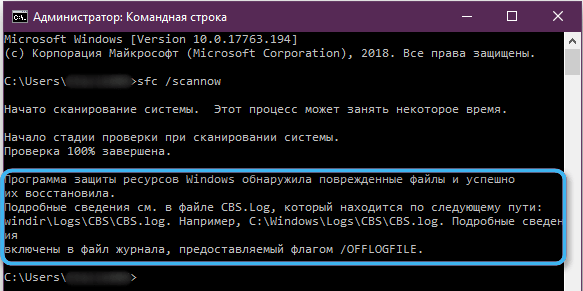
Skanuj obsługę obrazu wdrażania:
- Otwórz terminal i ustaw polecenie Dism.exe/Online/CleanUp-Image/RestoreHealth, po czym klikniemy „Wprowadzanie”;
- Czekamy na koniec skanu. Narzędzie automatycznie naprawi problemy podczas wykrywania, a użytkownik zobaczy wynik wykonywanej pracy;
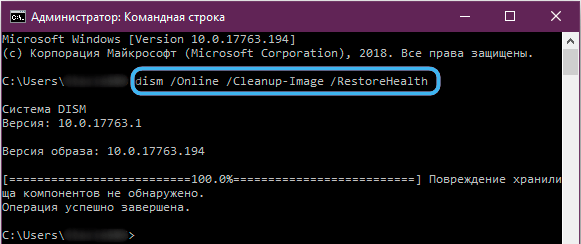
- Uruchom ponownie urządzenie i spróbuj zainstalować aktualizacje.
Usuwanie pliku Waiting XML
Elementy resztkowe są również w stanie wywołać awarię, w szczególności plik XML zawierający informacje niezbędne dla komponentów systemu operacyjnego. Jeśli nie powierzył się lub został uszkodzony, z kolejnymi instalacjami pakietów, prawdopodobnie problemy są, w tym rozważane problemy. Rozwiązanie jest zmuszone do usunięcia elementu, w wyniku czego prawidłowy plik zostanie utworzony przez sala operacyjna, gdy zaczął szukać świeżego.
Wiersz poleceń pomoże w systemie Windows 10:
- Uruchom terminal (administrator);
- Zatrzymujemy usługę instalatora modułów, stosując NetStop TrustedInstaller Request (naciśnij enter);

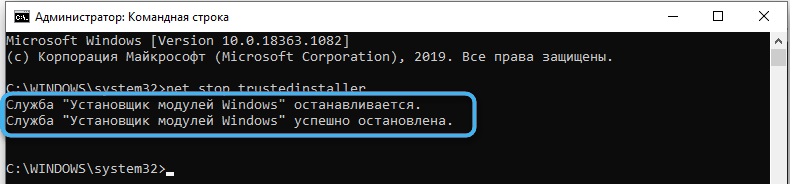
- Następnie wykonujemy polecenia na przemian:
Cd %wirir %\ winsxs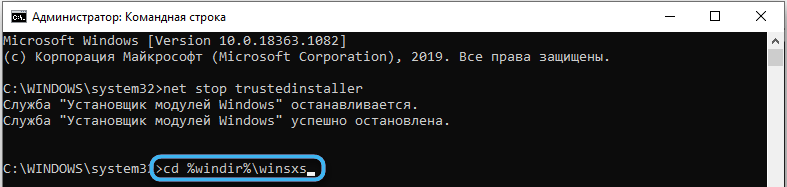
Toeown /f oczekuje.Xml /a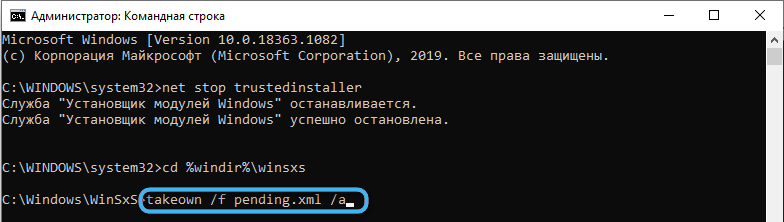
CACLS w toku.Xml /e /g wszystkich: f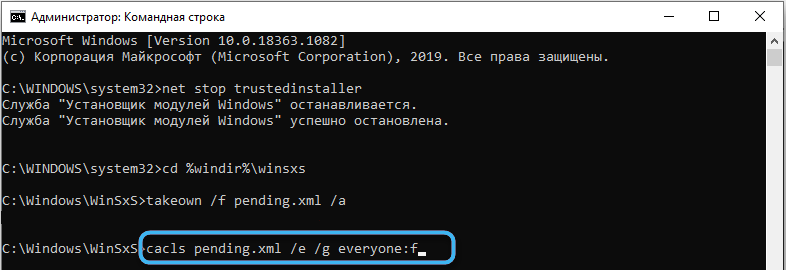
Del w toku.XML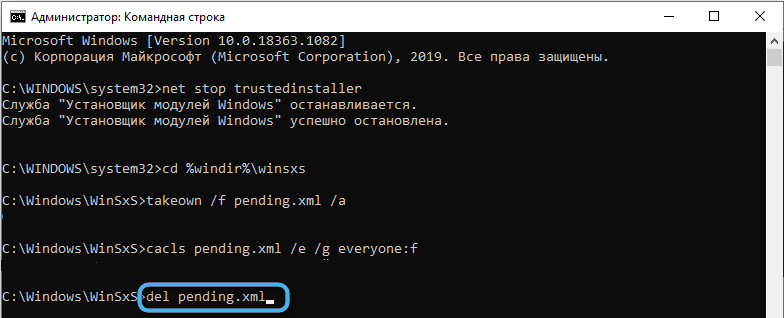 (Po każdym żądaniu kliknij Enter na klawiaturze);
(Po każdym żądaniu kliknij Enter na klawiaturze); - Załaduj ponownie urządzenie.
Ponowne uruchomienie usługi aktualizacji systemu Windows
W niektórych przypadkach ponowne uruchomienie nieprawidłowej usługi roboczej staje się skuteczne. Tak więc, ponownie uruchamiając Windows Update Center, możliwe może być naprawienie kodu 0x80073712. Ukończmy restart:
- Otwórz „usługi” (poprzez wyszukiwanie menu Start lub za pomocą konsoli „Wykonaj” (Win+R) i żądanie usług.MSC);
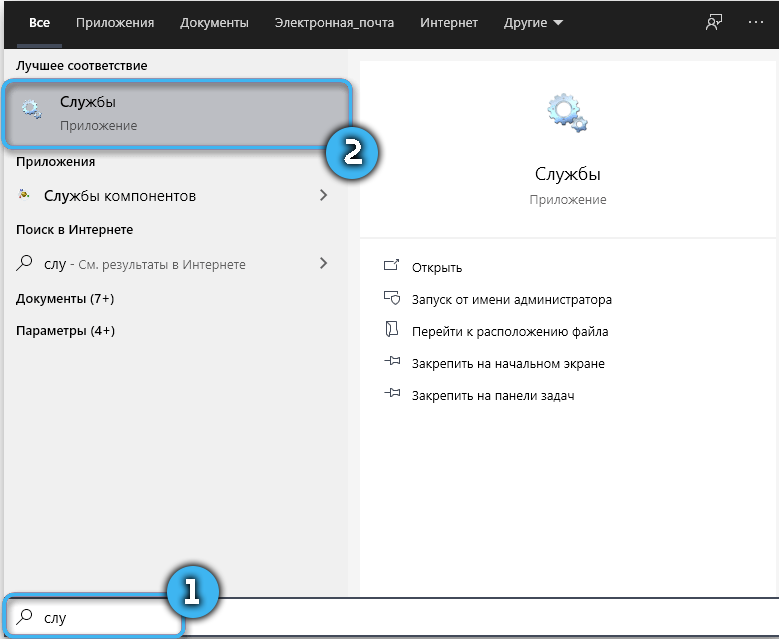
- Znajdź listę, znajdź Centrum Windows Update;
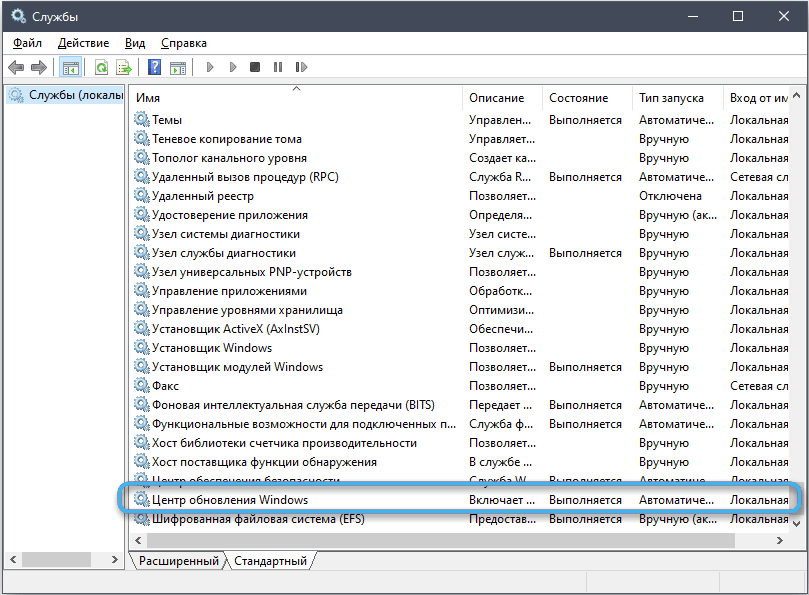
- Uruchom ponownie, wybierając wpływ na opis lub kliknięcie dwukrotnie, otwórz właściwości (właściwości PKM - właściwości), zatrzymaj usługę, naciskając odpowiedni przycisk, a następnie kliknij „Uruchom”.
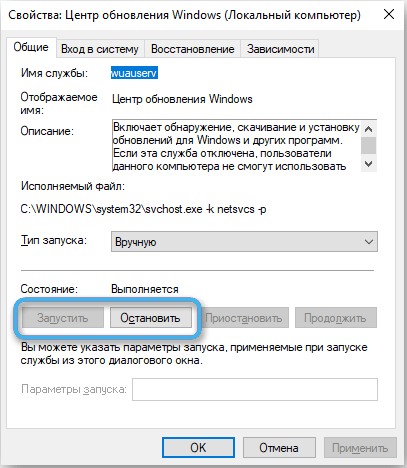
Zresetuj i aktualizacja komponentów systemu operacyjnego
W dziesięciu problemem można rozwiązać poprzez zresetowanie komponentów uczestniczących w instalacji pakietów aktualizacji. Metoda pomoże, jeśli którykolwiek z nich jest wspierany.
Jesteśmy zwolnieni w terminalu, stosując żądania:
Net Stop Bits
Net Stop Wuauserv
Net Stop AppIdsvc
Net Stop Cryptsvc
Ren %SystemRoot %\ SoftWedistribution Miękki.STARY
Ren %SystemRoot %\ System32 \ Catroot2 Catroot2.STARY
Bity netto
Net Start Wuauserv
Net Start AppIDSVC
Net Start Cryptsvc
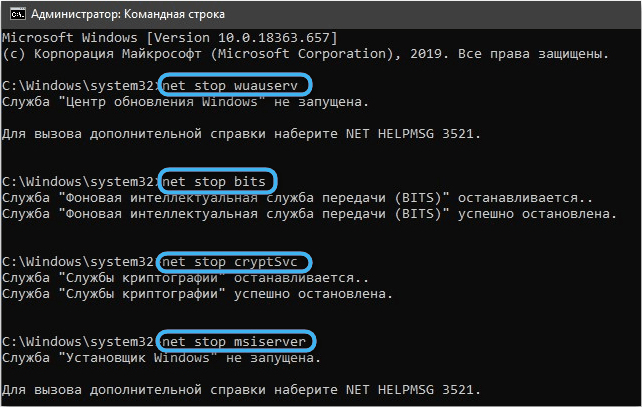
Usuwanie folderu pliku aktualizacji
Wystąpność miękkiego może zawierać niekompletne lub uszkodzone dane. To wywołuje nieprawidłowe funkcjonowanie usługi aktualizacji. Możliwe jest naprawienie awarii poprzez zmianę nazwy folderu (metoda opisano szczegółowo powyżej) lub jego usunięcie. Aby to zrobić, wykonujemy kroki:
- Zatrzymujemy usługi odnawiania systemu Windows i tła transmisja intelektualna (w oknie usługi lub poleceń konsoli) - działania te zostały szczegółowo opisane w instrukcjach zmiany nazwy folderu;
- Przechodzimy do dyrygenta, przechodzimy do katalogu C: \ Windows \ SoftwaredIrbution i czyszczą zawartość;
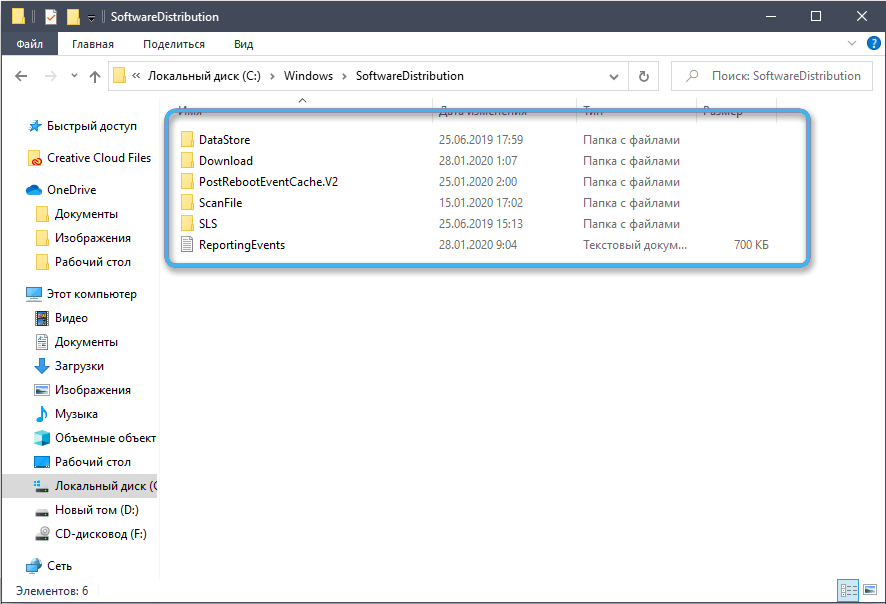
- Aktywujemy wcześniej odłączone usługi.
Jeśli żadna z rozważanych decyzji nie pomogła, przechodzimy do ekstremalnych środków, takich jak przywrócenie systemu, w wyniku czego gwarantowano pozbycie się błędu i ustalenie niezbędnych aktualizacji.
- « Urządzenie USB nie zostało uznane za przyczynę problemu i jak się go pozbyć w systemie Windows
- Jaki rodzaj pliku rSpllll64.i dlaczego ładuje procesor »

